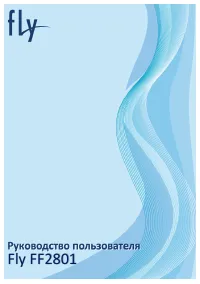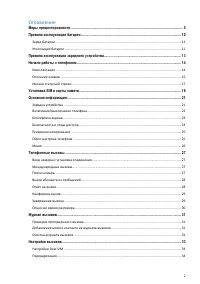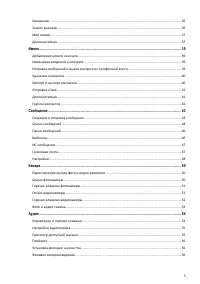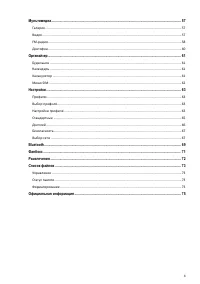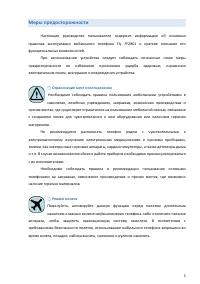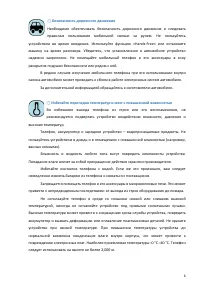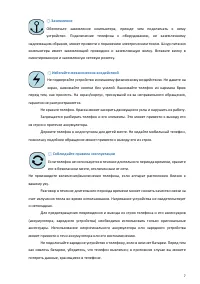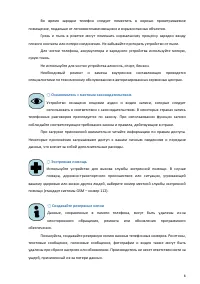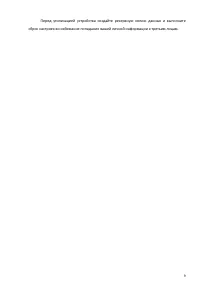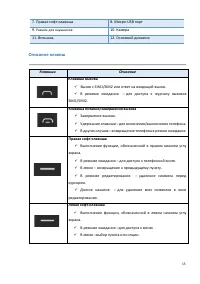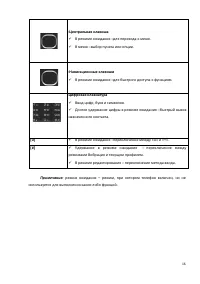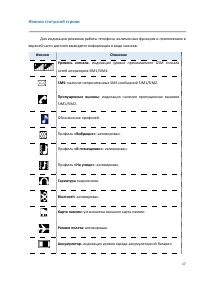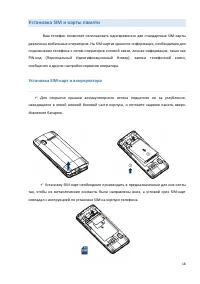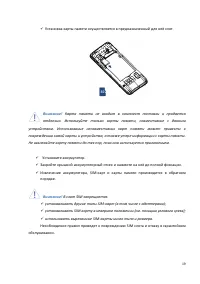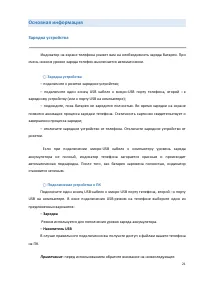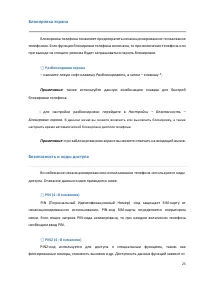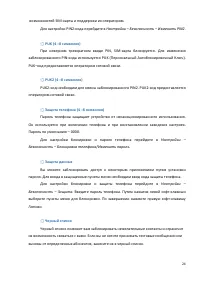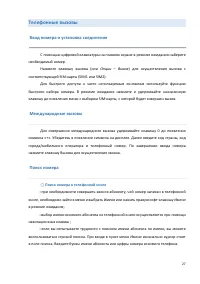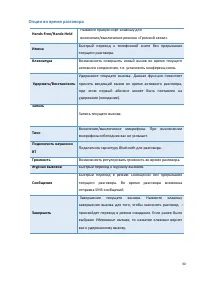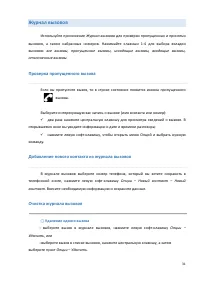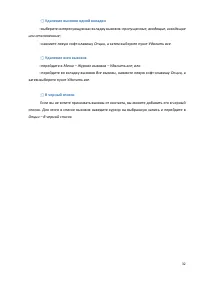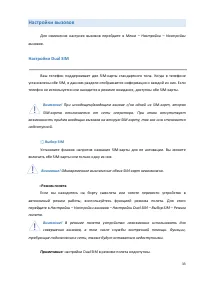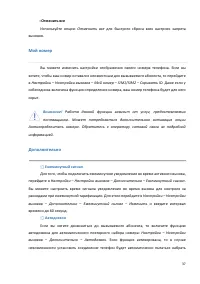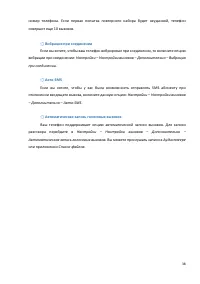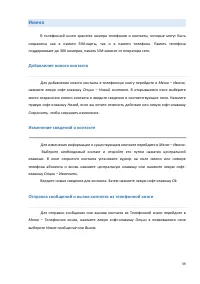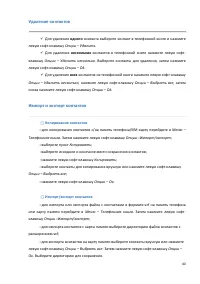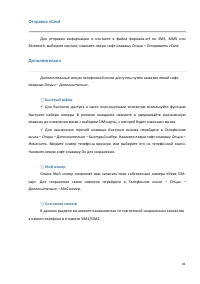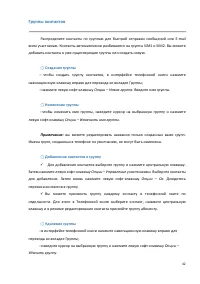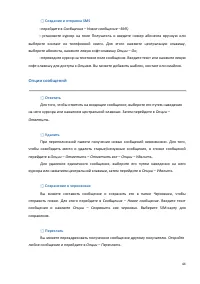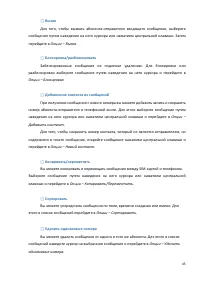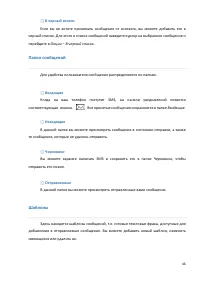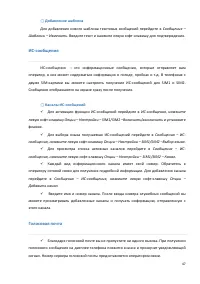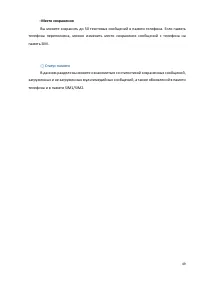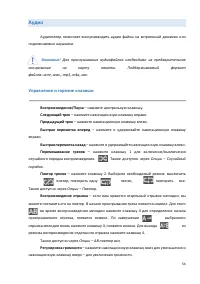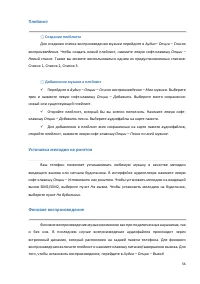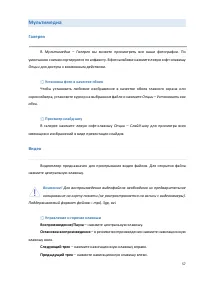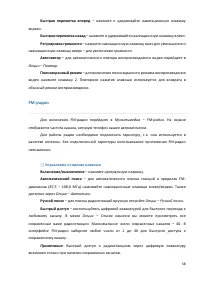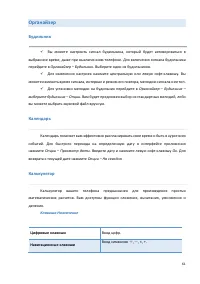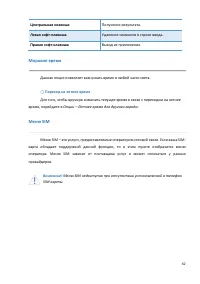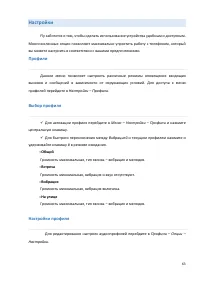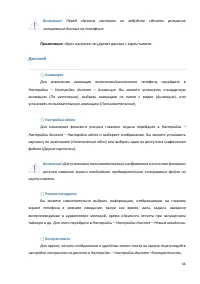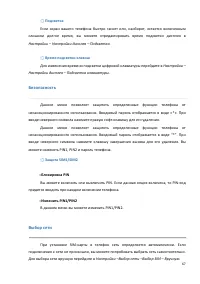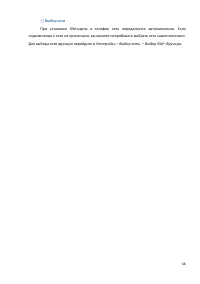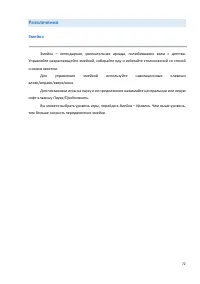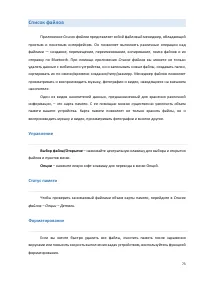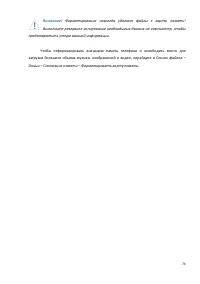Смартфоны Fly FF2801 - инструкция пользователя по применению, эксплуатации и установке на русском языке. Мы надеемся, она поможет вам решить возникшие у вас вопросы при эксплуатации техники.
Если остались вопросы, задайте их в комментариях после инструкции.
"Загружаем инструкцию", означает, что нужно подождать пока файл загрузится и можно будет его читать онлайн. Некоторые инструкции очень большие и время их появления зависит от вашей скорости интернета.
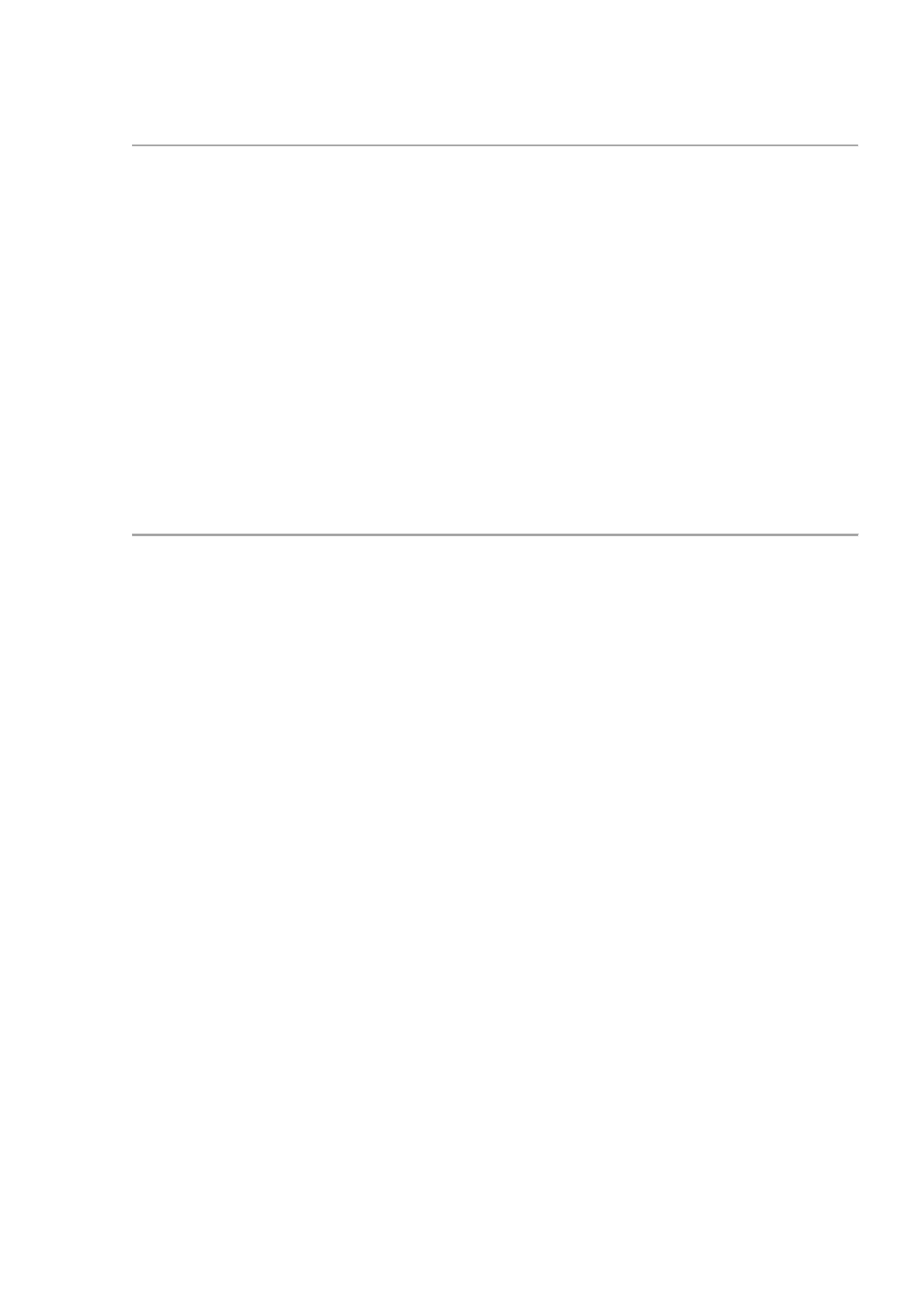
40
Удаление контактов
ü
Для удаления
одного
контакта выберите контакт в телефонной книге и нажмите
левую софт-клавишу
Опции – Удалить
.
ü
Для удаления
нескольких
контактов в телефонной книге нажмите левую софт-
клавишу
Опции – Удалить несколько.
Выберите контакты для удаления, затем нажмите
левую софт-клавишу
Опции – Ok.
ü
Для удаления
всех
контактов из телефонной книги нажмите левую софт-клавишу
Опции – Удалить несколько,
нажмите левую софт-клавишу
Опции
– Выбрать все,
затем
снова нажмите левую софт-клавишу
Опции
– Ok.
Импорт и экспорт контактов
҉ Копирование контактов
̶ для копирования контактов с/на память телефона/SIM-карту перейдите в
Меню –
Телефонная книга
. Затем нажмите левую софт-клавишу
Опции ̶ Импорт/экспорт
;
̶ выберите пункт
Копировать
;
̶ выберите исходное и конечное место сохранения контактов;
̶ нажмите левую софт-клавишу
Копировать
;
̶ выберите контакты для копирования вручную или нажмите левую софт-клавишу
Опции – Выбрать все
;
̶ нажмите левую софт-клавишу
Опции – Ок
.
҉ Импорт/экспорт контактов
̶ для импорта или экспорта файла с контактами в формате.vcf на память телефона
или карту памяти перейдите в
Меню – Телефонная книга
. Затем нажмите левую софт-
клавишу
Опции ̶ Импорт/экспорт
;
̶ для импорта контактов с карты памяти выберите директорию файла контактов с
расширением.vcf;
̶ для экспорта контактов на карту памяти выберите контакты вручную или нажмите
левую софт-клавишу
Опции – Выбрать все
. Затем нажмите левую софт-клавишу
Опции –
Ок
. Выберите директорию для сохранения.